Obsah
Někdy se při procházení internetu můžete setkat s různými omezeními. Nejčastějším příkladem je chyba Access Denied, která se většinou odstraní restartováním prohlížeče.
Přesto se vyskytnou chyby, které vyžadují další kroky k úplné opravě. Dnes se podíváme na metody opravy chyby "Nemáte oprávnění k přístupu".
Proč se vám zobrazuje zpráva Nemáte oprávnění k přístupu na tento server
K této chybě může dojít ze tří důvodů.
- Soubory cookie Data - Váš prohlížeč je naplněn spoustou dat ze souborů cookie. V důsledku toho server odmítne to, co se snažíte zadat.
- Používání VPN - Pokud změníte nebo zamaskujete svou IP adresu, může webová stránka odmítnout IP adresu, kterou používáte.
- Nastavení proxy serveru - Dalším důvodem, proč to může být problém, je poškození nastavení proxy serveru v důsledku viru nebo malwaru.
Jak opravit Nemáte oprávnění k přístupu na tento server
Metoda 1 - Žádost o povolení přístupu ke složce
Můžete se pokusit získat povolení k přístupu k souboru pomocí počítače.
- Klikněte pravým tlačítkem myši na problematickou složku. Vyberte možnost Vlastnosti.

- Přejděte na kartu Zabezpečení a vyberte možnost Upravit.
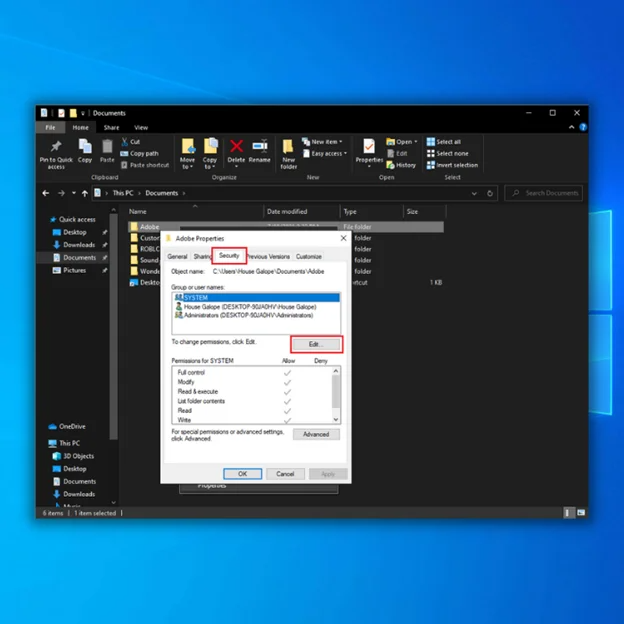
- Klikněte na tlačítko Přidat.
- V části Zadejte název objektu vyberte typ "Everyone". Poté klikněte na tlačítko OK.

- Klikněte na možnost Všichni.
- Zaškrtněte políčko Povolit vedle možnosti Úplné řízení. Poté klikněte na tlačítko OK.

- Zkuste složku znovu otevřít.
Metoda 2 - Vymazání dat prohlížeče
V některých případech se tato chyba vyskytne kvůli souborům cookie uloženým v prohlížeči. V důsledku toho vám webová stránka může zablokovat vstup pomocí této chyby.
Chrome:
- Klikněte na nabídku Nástroje, která se zobrazí jako tři tečkované čáry v pravém horním rohu.
- Vyberte si historii.

- Vyberte možnost Vymazat údaje o procházení, která se nachází na levé straně.
- Dále nastavte časový rozsah na hodnotu All Time.
- Zaškrtávací značka Soubory cookie a další data webu, obrázky a soubory v mezipaměti.
- Klikněte na tlačítko Vymazat data.
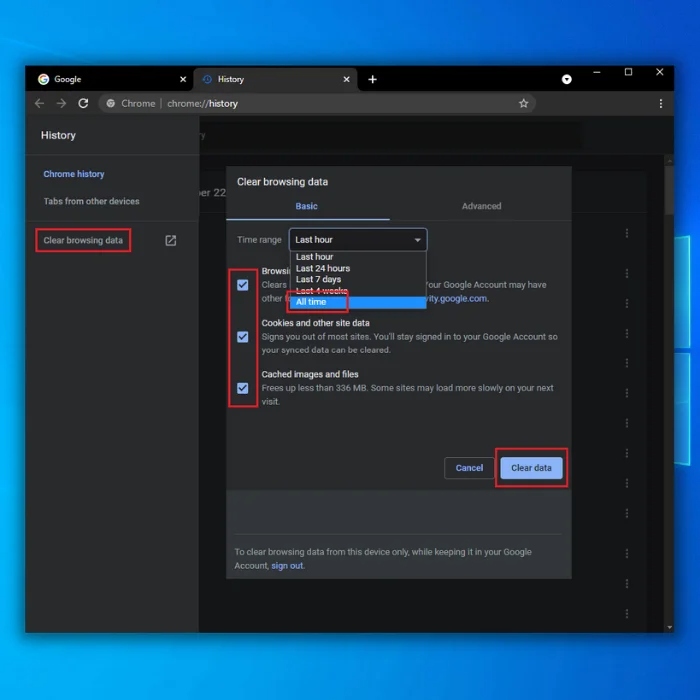
- Restartujte Chrome.
Mozilla Firefox
- Klikněte na panel Nástroje.
- Vyberte položku Možnosti (Poznámka: V počítači Mac je označena jako Předvolby).
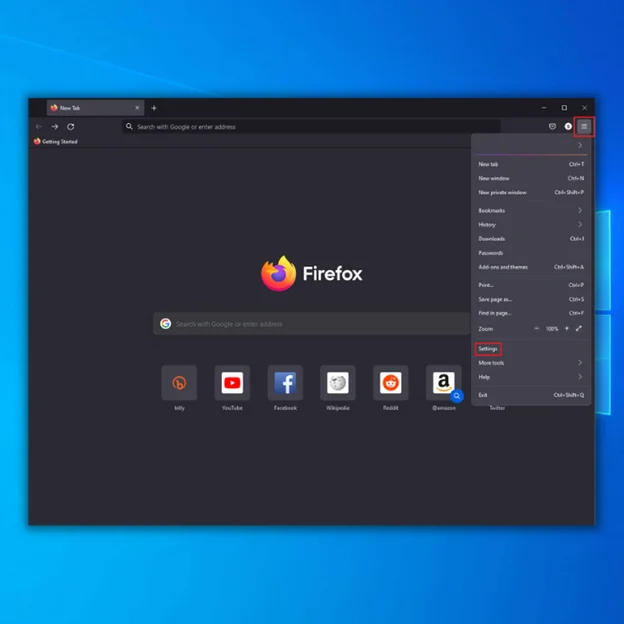
- V nabídce vlevo vyberte možnost Soukromí & amp; Zabezpečení.
- Klikněte na tlačítko "Vymazat data..." pod možností Cookies a data webu.
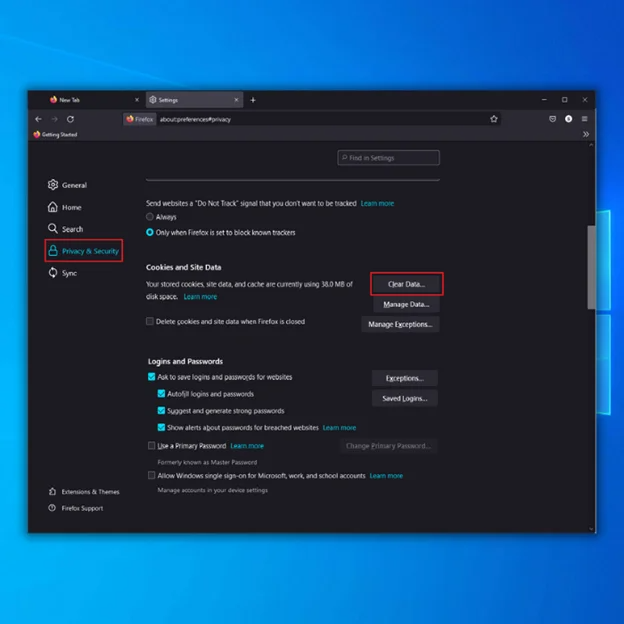
- Vyberte pouze tyto dvě možnosti a stiskněte tlačítko vymazat.
- Restartujte Firefox.
- Nenechte si ujít : About:Config - Jak používat editor konfigurace pro Firefox
Microsoft Edge pro Windows 10
- Klikněte na nabídku Nástroje (tři tečkované čáry v pravém horním rohu).
- Otevřete nabídku Nastavení.
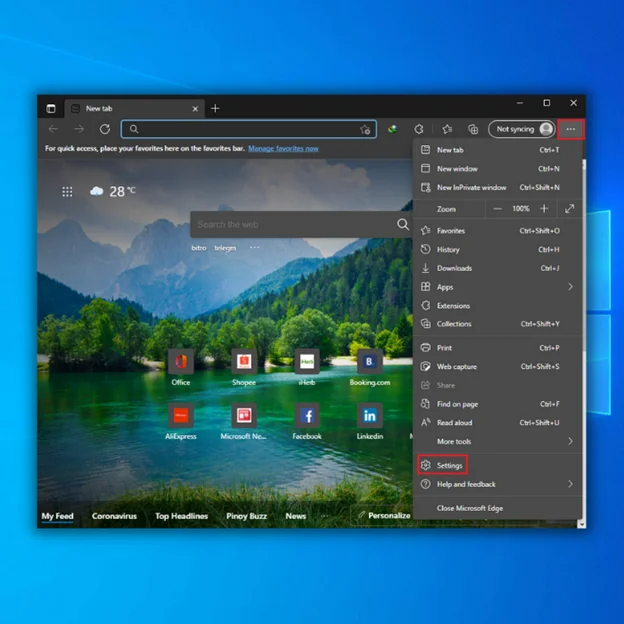
- V levém menu klikněte na možnost Soukromí, vyhledávání a služby.
- V části Vymazat data procházení klikněte na možnost Vybrat, co vymazat.
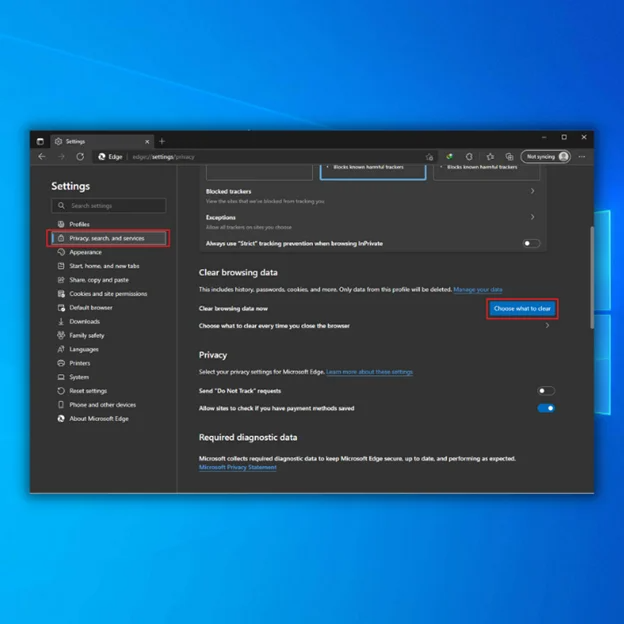
- Zvolte Soubory cookie a další data webu a Obrázky a soubory v mezipaměti.
- Poté klikněte na tlačítko Vymazat nyní.
Metoda 3 - Vypnutí služeb Vpn ze softwaru Vpn
Tato chyba se může objevit, pokud používáte službu VPN. Většinou vás používaná síť VPN připojuje k internetu přes jinou zemi. Zkuste odpojit síť VPN od počítače a zjistěte, zda to problém odstraní.
- Klikněte pravým tlačítkem myši na tlačítko Start a klikněte na příkaz Spustit.
- Poté zadejte do dialogového okna Spustit soubor ncpa.cpl a klikněte na tlačítko OK.

- Dále se zobrazí okno Ovládací panel.
- Klikněte pravým tlačítkem myši na síť VPN a vyberte možnost jejího zakázání.
- Restartujte počítač a zkuste webovou stránku otevřít znovu.
Metoda 4 - Vypnutí všech rozšíření Vpn (Google Chrome)
Problémy mohou způsobit také rozšíření VPN, která mohou způsobit chybu v okně Nemáte oprávnění k přístupu. Tato rozšíření prohlížeče Chrome se mohou chovat jako jakákoli specializovaná aplikace VPN.
Google Chrome:
- Klikněte na tlačítko Přizpůsobit Google Chrome v pravém horním rohu prohlížeče.
- Vyberte podnabídku Další nástroje.
- Klikněte na položku Rozšíření.
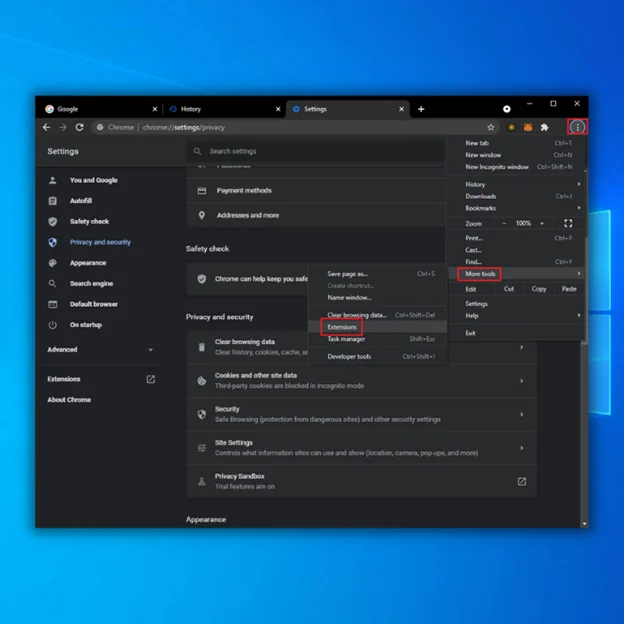
- Poté klikněte na přepínací tlačítko u rozšíření VPN a vypněte jej.
Metoda 5 - Zakázání služby proxy poskytovatele VPN
Když si stáhnete nějaký software z podezřelých webových stránek, může změnit nastavení proxy serveru. Opravte to podle následujících kroků:
- Najděte hlavní panel v pravém dolním rohu okna.
- Klikněte levým tlačítkem myši na ikonu sítě.
- Dále vyberte možnost "Otevřít síť & Nastavení Internetu".

- V levém podokně klikněte na tlačítko "Proxy".
- Otevře se nová složka. Přepněte tlačítko s nápisem "Automaticky zjistit nastavení".

- Restartujte počítač.
- Zkontrolujte, zda se stále objevuje chyba "nemáte oprávnění k přístupu".
Metoda 6 - Zakázání služby proxy vašeho připojení k síti Lan
Další opravou, kterou můžete vyzkoušet, je vypnutí služby proxy v síti LAN. Tento postup obvykle chybu oprávnění odstraní.
- Současným stisknutím kláves Win + R otevřete příkazy pro spuštění.
- Zadejte "inetcpl.cpl" a klikněte na enter.

- V horní nabídce najděte položku "Připojení" a klikněte na ni.
- Klikněte na "LAN Settings" (Nastavení sítě LAN) v dolní části.

- Na nové kartě Nastavení místní sítě (LAN) najděte položku "Použít proxy server pro vaši síť LAN". Pokud je zaškrtnuta, ujistěte se, že není zaškrtnuta.
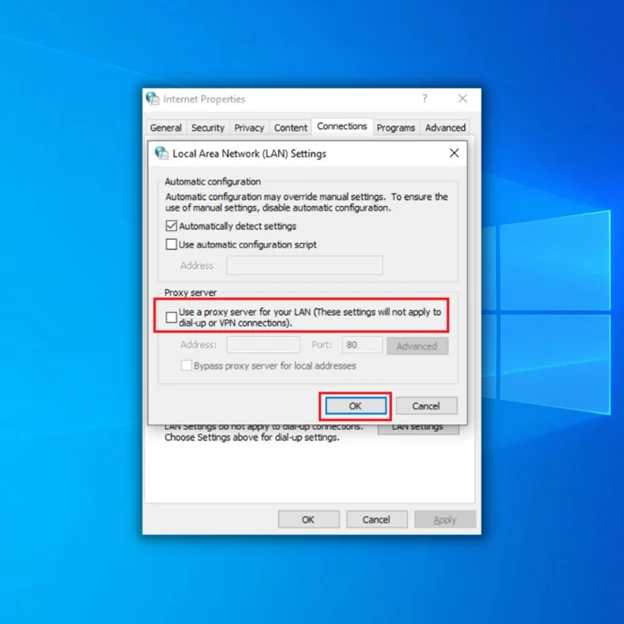
- Poté vyberte možnost Použít a OK.
- Restartujte počítač.
Závěrečné myšlenky
Chyba You Don't Have Permission To Access se stane problémem, pokud používáte konkrétní webové stránky. V dnešní době, kdy internet hraje klíčovou roli při dokončování každodenních úkolů, může tato chyba snadno způsobit zdržení. Výše uvedené metody pomohou problém vyřešit.
Nástroj pro automatickou opravu systému Windows Systémové informace
Systémové informace - V počítači je aktuálně nainstalován systém Windows 8.1
- Fortect je kompatibilní s vaším operačním systémem.
Doporučujeme: Chcete-li opravit chyby systému Windows, použijte tento softwarový balíček: Fortect System Repair. Tento nástroj pro opravu prokazatelně identifikuje a opravuje tyto chyby a další problémy systému Windows s velmi vysokou účinností.
Stáhnout nyní Fortect System Repair
- 100% bezpečný, jak potvrdila společnost Norton.
- Hodnotí se pouze váš systém a hardware.

